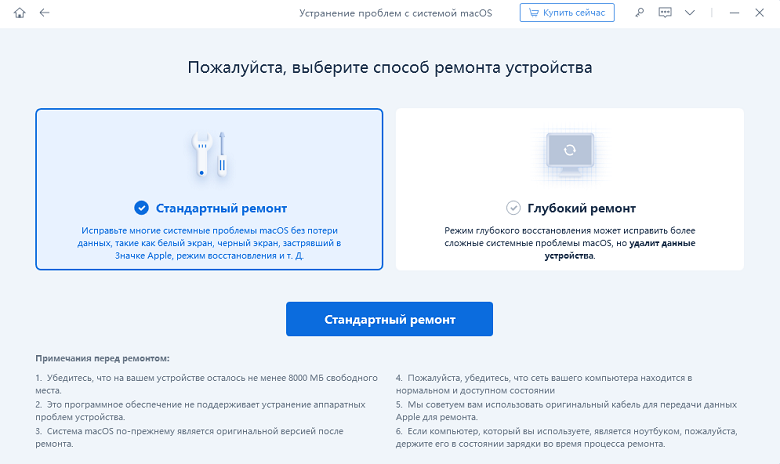Очистка фотографий в iOS 18 не отображается/не работает (рабочие исправления ниже!)
iOS 18 инструмент очистки – это новый инструмент, представленный в обновлении программного обеспечения для iPhone.
Эта функция позволяет удалить любые отвлекающие объекты с ваших фотографий, например, человека на заднем плане. Всё, что вам нужно сделать, это обвести объект, и он будет немедленно удален.
Однако у многих пользователей возникают вопросы по поводу этой функции, в основном касающиеся её доступности. Они задаются вопросом, почему инструмент очистки iOS 18 не отображается на их телефоне. Если вы столкнулись с подобной ситуацией, эта статья объяснит всё.
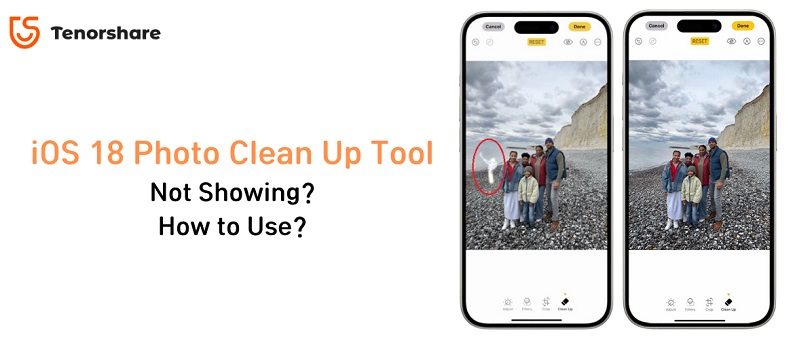
- Часть 1: Почему инструмент очистки iOS 18 не отображается на моем iPhone?
- Часть 2: Как использовать инструмент очистки iOS 18 [Быстрое руководство]
- Часть 3: Как исправить проблему с отображением iOS 18 инструмента очистки
Часть 1: Почему инструмент очистки iOS 18 не отображается на моем iPhone?
Есть несколько причин, по которым вы не видите инструмент очистки на своем iPhone после обновления до iOS 18. Вот основные:
- Вы используете неподдерживаемый iPhone (перечень поддерживаемых устройств приведен в следующем разделе. Вкратце, инструмент очистки доступен только на iPhone 15 Pro/Pro Max и iPhone 16).
- Вы используете iOS 18.0, а не iOS 18.1. Необходимо обновиться до iOS 18.1 (которая сейчас находится в бета-версии).
- Функция очистки (функции Apple Intelligence) недоступна в странах ЕС и материковом Китае. Если вы находитесь в этих странах, использовать её невозможно.
- Инструмент очистки всё ещё загружается.
- Может быть временный сбой или ошибка в системе.
Поддерживаемые устройства для инструмента очистки iOS 18
Инструмент очистки основан на технологии Apple Intelligence, поэтому он работает только на iPhone, поддерживающих AI. Вот полный список поддерживаемых устройств:
- iPhone 15 Pro и Pro Max
- iPhone 16 и 16 Plus
- iPhone 16 Pro и Pro Max
![]() Примечание:
Примечание:
Обратите внимание, что обычные iPhone 15 и 15 Plus не поддерживают AI. Кроме того, для получения функций редактирования фото с использованием iOS 18 AI (очистки) необходимо обновиться до iOS 18.1. AI не включён в iOS 18.0.
Часть 2: Как использовать инструмент очистки iOS 18 [Быстрое руководство]
Если у вас есть iPhone 15 Pro или серия iPhone 16 с iOS 18.1/18.1 beta, и вы находитесь в регионе, где поддерживаются функции Apple Intelligence, выполните следующие шаги, чтобы использовать инструмент очистки iOS 18:
- Откройте приложение Фото.
- Выберите фото, которое хотите очистить.
- Нажмите на иконку Редактировать.
- Выберите Очистить внизу, как показано на изображении выше.
- Нарисуйте линию над объектом, который хотите удалить.
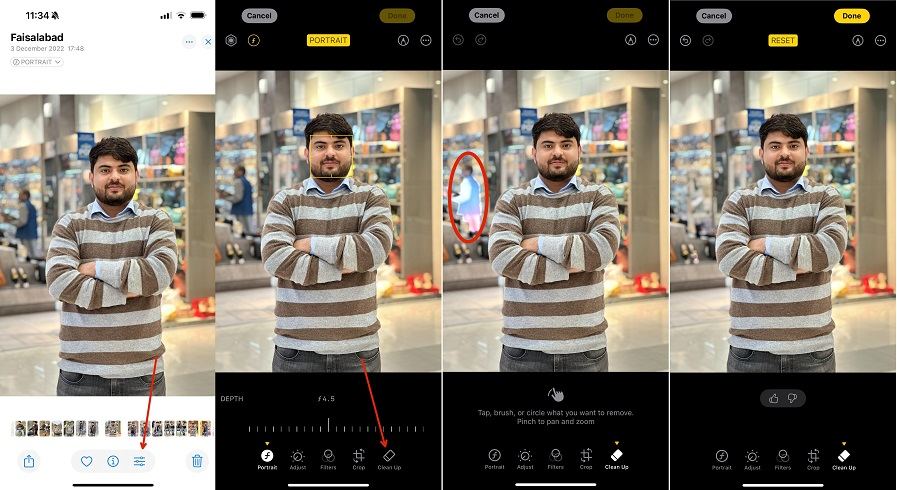
Часть 3: Как исправить проблему отсутствия функции очистки фото в iOS 18
Исправление 1: Убедитесь, что ваше устройство поддерживает функцию очистки
Если функция очистки iOS 18 не отображается, возможно, ваше устройство не поддерживает эту функцию. Очистка доступна только на определённых моделях iPhone. Вот как проверить, подходит ли ваше устройство:
- Перейдите в Настройки > Основные > Об этом устройстве.
- Посмотрите на «Модель», чтобы проверить вашу модель iPhone.
-

Функция очистки доступна только на следующих моделях iPhone:
- - iPhone 15 Pro и iPhone 15 Pro Max
- - iPhone 16 и iPhone 16 Plus
- - iPhone 16 Pro и iPhone 16 Pro Max
Если ваша модель не входит в этот список, функция очистки будет недоступна. Если у вас поддерживаемое устройство, но функция все равно не отображается, перейдите к следующему шагу.
Исправление 2: Обновитесь до iOS 18.1
Если функция очистки отсутствует, возможно, вы используете не последнюю версию iOS 18. Эта функция была введена в iOS 18.1.
Как обновиться до последней версии iOS 18:
- Перейдите в Настройки > Основные > Обновление ПО.
Если iOS 18.1 доступна, нажмите «Загрузить и установить» и следуйте инструкциям на экране.

Если обновление ещё недоступно, возможно, iOS 18.1 все еще находится в бета-версии. В этом случае вам придется дождаться официального релиза. Дата выхода iOS 18 AI функции очистки пока неизвестна, но ожидается в октябре 2024 года.
Исправление 3: Подождите, пока завершится загрузка функции
Если функция очистки отображается, но не работает, возможно, вы видите уведомление «идет загрузка». Это значит, что инструмент еще загружается.
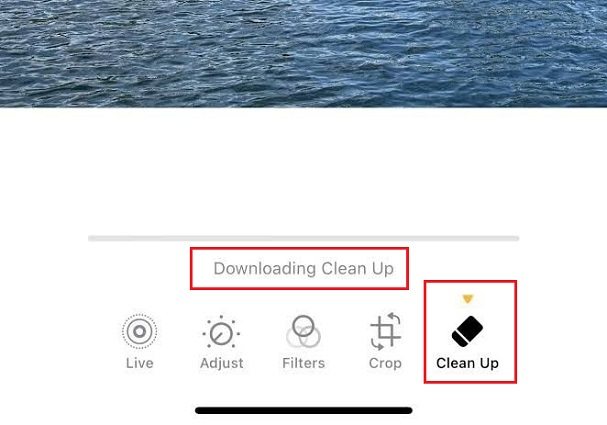
- Будьте терпеливы и дайте iPhone завершить загрузку. Крупные функции могут требовать больше времени, особенно при медленном интернете.
- Убедитесь, что ваше устройство подключено к стабильной сети Wi-Fi и достаточно заряжено или подключено к зарядке.
- Вы можете продолжить использовать iPhone, пока загрузка завершится.
Исправление 4: Решите системные ошибки iOS с помощью Tenorshare ReiBoot
Если вы используете поддерживаемый iPhone с iOS 18.1, но функция очистки все еще не работает, возможно, проблема связана с системным сбоем. В этом случае вам поможет инструмент для ремонта системы, такой как Tenorshare ReiBoot.
С ReiBoot вы можете легко восстановить систему iOS без потери данных.
![]() Почему мы выбираем ReiBoot для ремонта системы iOS?
Почему мы выбираем ReiBoot для ремонта системы iOS?
- Исправляет более 150 системных проблем iOS без потери данных.
- Входит и выходит из Режима восстановления одним кликом.
- Безопасно обновляет или понижает iOS 18 без джейлбрейка или iTunes.
- Исправляет распространенные ошибки iPhone и iTunes, такие как 4013 и 1110.
- Совместим с последними версиями iOS 18 и iPhone 16.
Загрузите и установите ReiBoot на свой компьютер, подключите iPhone и нажмите кнопку «Начать ремонт».

Выберите «Стандартный ремонт». Стандартный ремонт не приведет к потере данных.

Выберите «Загрузить», чтобы загрузить установочный файл iOS. Процесс обычно занимает около 10 минут. После завершения загрузки нажмите «Начать стандартный ремонт» и дождитесь окончания.

Подождите несколько минут, и все готово! После завершения процесса ваш iPhone перезагрузится. Проверьте, отображается ли теперь функция очистки и работает ли она правильно. Если вы пользуетесь подходящим iPhone с iOS 18.1, функция очистки должна работать нормально.

Итоги
Функция очистки фотографий доступна только в iOS 18.1 (которая сейчас находится в бета-версии) на iPhone 15 Pro и Pro Max, iPhone 16 и 16 Plus, а также iPhone 16 Pro и Pro Max. Если вы соответствуете этим характеристикам, но все еще не видите функцию на своем телефоне, подумайте о восстановлении с помощью Tenorshare ReiBoot.
Выскажите своё мнение
Оставить комментарий
Оставьте свой отзыв о статьях Tenorshare

ReiBoot для iOS
№1 Бесплатное ПО для восстановления и ремонта системы iOS
Быстрое и простое восстановление